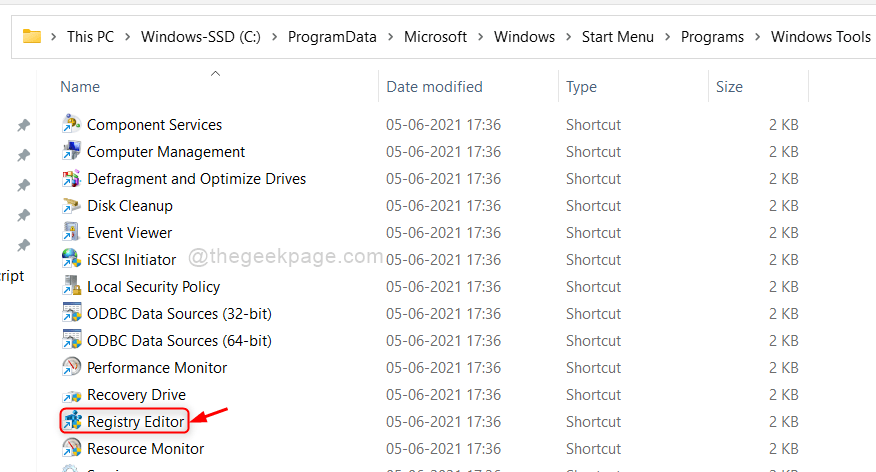에 의해 아샤 나약
Microsoft의 Xbox는 뛰어난 게임 장치입니다. 훌륭하고 선명한 그래픽의 전반적인 경험, 중요한 순간에 컨트롤러 진동과 결합된 놀라운 음질은 게임에 거의 실제와 같은 품질을 제공합니다. 요즘 게임 엔진은 실제 시각적 경험을 복제하는 것과 비슷합니다. 컨트롤러는 게임 중에 풍부한 경험을 가능하게 하는 진동으로 게임 중에 도움이 되도록 깔끔하게 설계된 장치입니다. 그러나 일부 사람들은 진동 기능을 좋아하지 않습니다. 다행스럽게도 컨트롤러의 진동 기능이 마음에 들지 않으면 끄고 나중에 요구 사항에 따라 켤 수 있습니다.
Xbox 시리즈 S 및 Xbox 시리즈 X용 Xbox 컨트롤러에서 진동 끄기
1단계: Xbox 버튼 당신의 컨트롤러에.

2단계: 나타나는 메뉴에서 Rb 버튼 컨트롤러에서 프로필 및 시스템 탭. 고르다 설정 프로필 및 시스템의 메뉴 옵션에서.
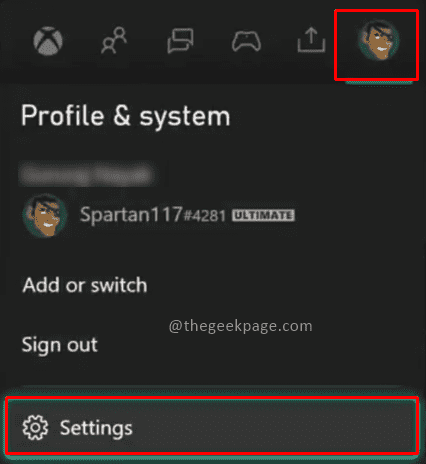
3단계: 설정에서 장치 및 연결 그리고 선택 부속품.
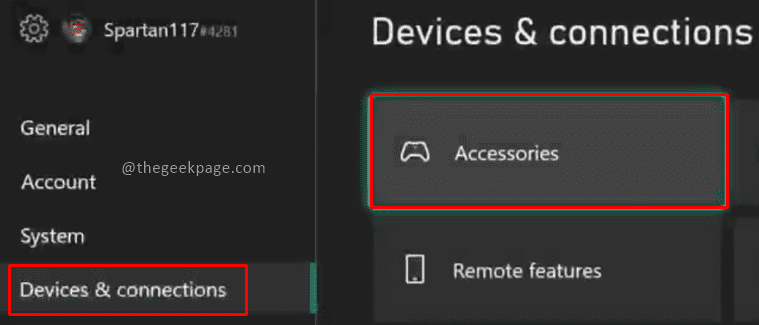
메모: 이 페이지에는 Xbox Series S 또는 X에 연결된 모든 컨트롤러가 표시됩니다.
4단계: 이제 클릭 구성 컨트롤러의 설정을 변경하려면.
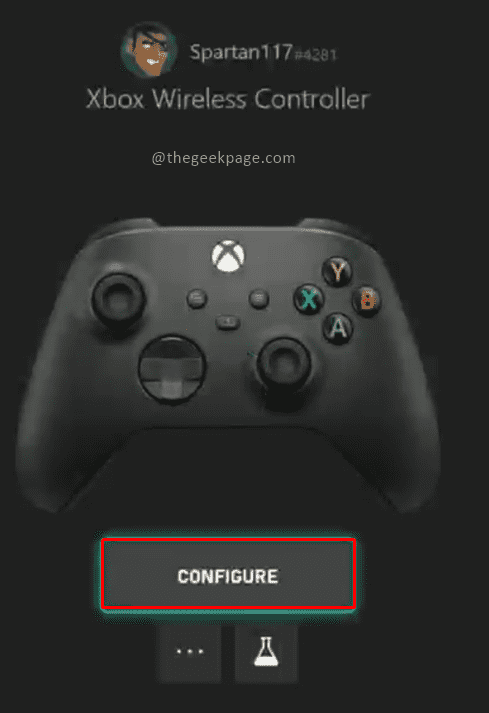
메모: 다른 프로필을 구성한 경우 여기에 나열됩니다. 컨트롤러에서 진동을 끄고 싶은 프로필을 선택하여 진행할 수 있습니다. 기본적으로 프로필 1이 있습니다. 우리는 그것을 사용하고 있습니다.
5단계: 구성 아래에서 편집 버튼.
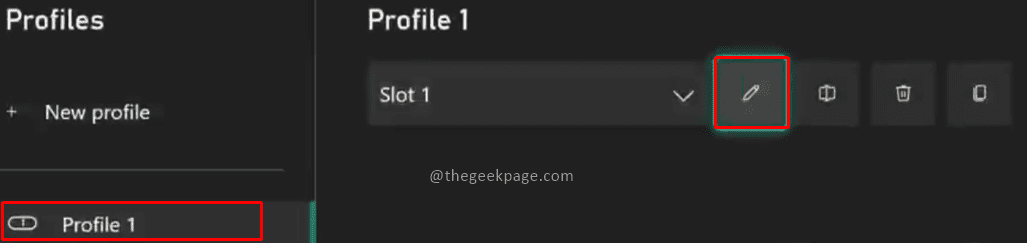
6단계: 아래로 스크롤하여 확인란을 비활성화합니다. 진동을 켭니다.

메모: 진동 기능을 켜고 싶다면 같은 페이지로 이동하여 체크박스를 활성화해야 합니다. 진동을 켭니다.
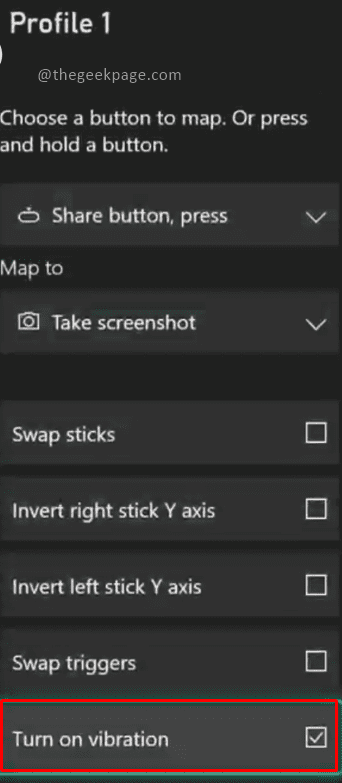
이 기능은 컨트롤러의 진동을 제거하여 자유롭게 게임을 즐길 수 있도록 합니다. 진동을 켜거나 끈 상태에서 게임을 즐기는지 여부를 댓글 섹션에 알려주십시오. 즐거운 게임!!